
AIイラストの生成方法【NMKD Stable Diffusion GUI v1.9.1】修正編(手と目)(先行記事の為番号は後で変更)
完成品はこちら
フォロワー1500名様到達致しました😆
— まぁくん@AIイラスト (@MAAKUN_AI) April 19, 2023
皆様いつも本当にありがとう御座います✨
今回の記念は苺ちゃん!
ふわふわ浮いてる苺と一緒にご挨拶です!
これからも仲良くよろしくお願いしますね🍓
Thank you so much for 1500+ followers!!
I hope we'll always be friends😉#AIart pic.twitter.com/Xzq5vbgBLS
修正前のイラスト

さて!やってきました!
AIイラストの中でもやってる人とやっていない人の分かれる
i2iを使用したイラストの修正編です。早速いってみましょう!
この記事の内容はNMKD Stable Diffusion GUI v1.9.1(以降:NMKDSDと表記)のi2i機能を使った手の修正方法(私のやり方)の説明
AIイラストの苦手な表現
AIイラストを見ていてどう思いますか?
こんなペースでこんなクオリティで出来るのすごいなぁ( *´艸`)
可愛い女の子がいっぱいいて幸せ~(*'ω'*)
でもなんか指6本あったり4本だったり…良く見ると手が3本あるし…
変なキャラクター映ってるし…とか?
AIで生成したイラストには苦手な表現があります。特に苦手っぽいのが
・腕や手足
・変な生物が映り込む …まだまだありますがとりあえずこの2点
確かにAIイラスト自体の発生方法が良く見ると髪や指が同化していても一見滑らかになるような発生方法ですし、特にSNSにアップすると画質も悪くなるのでよりわかりにくくなってたりします。
気にしない方は全く気にしない。雰囲気ド派手なカラフル背景にして多少手足がぐちゃっててもOK~!意外と気にない方多いのかな?
もしくはあえてAIイラストですよってわかるように、多少の違和感としてあえて残している。等色んな考え方があるかと思います。
でも私気になるんです。というかまず手足見ちゃいます(*´艸`*)
とはいえ修正は時間かかるので私も記念イラスト以外は指の本数くらいしか拘ってなかったりします。なので要は自己満足ですw
自分の好きなキャラ(所謂ウチの子)で運用している勢なので、なるべくイラスト見る方には違和感なく見てほしいなぁと思いこの記事を書いてみます。
※すみません💦キャラ的な設定が指4本や腕が3本を意図されている方はその多様性は認識しておりますので、5本がNG→4本に変えたい等に置き換えて読んで頂ければと思います。この記事では指5本、腕2本を目指します。
今回の修正ターゲット
ちょうど1500記念のイラストを生成中に何点か気になった子が召喚されましたので今回はこの子をターゲットに以下を変更していきたいと思います。
(とはいえあまり目立たない方なのでこのままでもほぼ大丈夫な気もします、大幅修正があればそっちもまた記事にしようかな)

修正ポイントはこの3つ
①目の色ピンクが良い(私が)
②右手 中指をつなげたい
③左手 親指の同化を防ぎたい
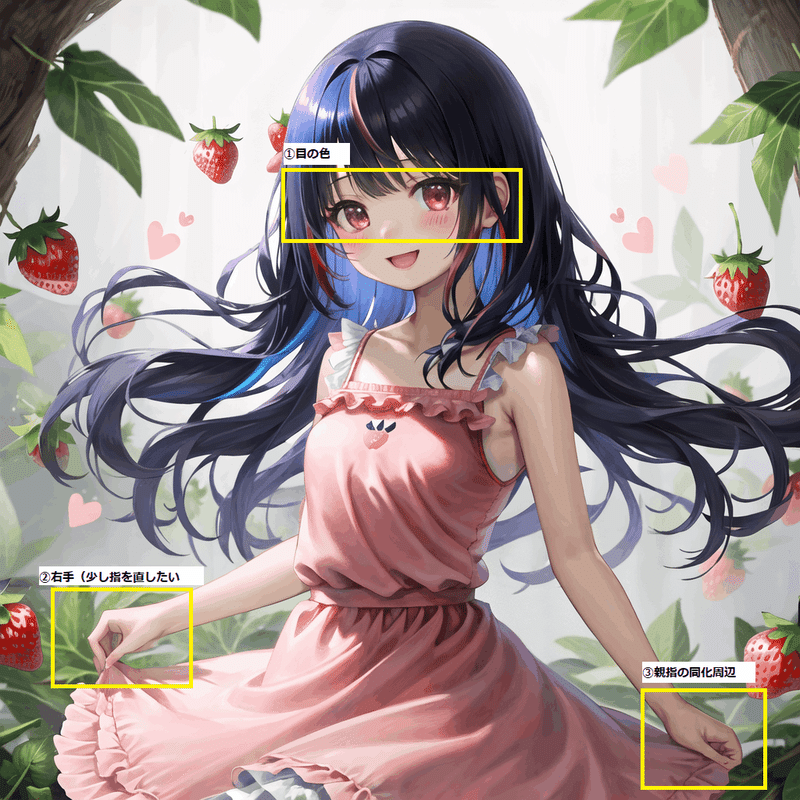
修正の前の準備
①元絵のバックアップをとりましょう!
元の絵はプロンプト情報が見やすい状態で残っている為万が一に備えてコピー、元データと同じイラストを別名(この場合はorg.png)でコピーします。

②Load Image
NMKD SDを起動して先ほどバックアップをとった別名イラストを掴んでLoad Imageへ

③プロンプトのメモ
(テキスト等にメモっとくのがいいかも?)
多分もっといいやり方はある。

④Load as Initializetion Image
プロンプトの情報をコピーしたらLoad as Initializetion Imageを選択してOK
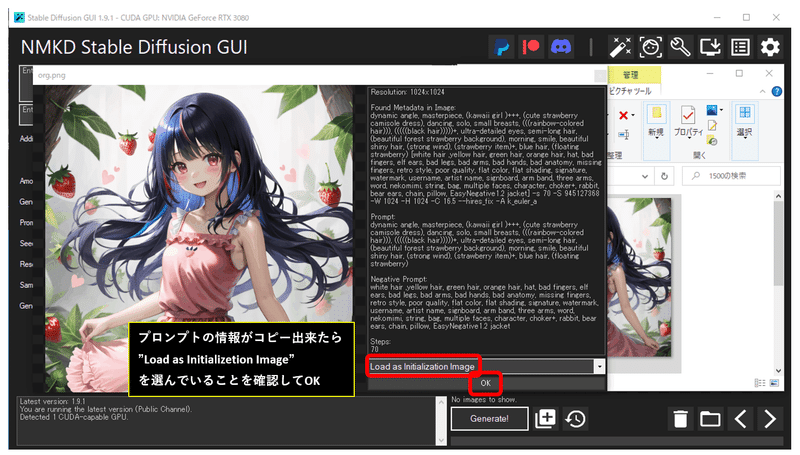
⑤NMKDSDの事前準備完了!
このような画面になる。
チェックポイントは3つ
1.元絵と同じプロンプトの情報が入っているか?
2.元絵と同じNegativeプロンプトの情報が入っているか?
3.ImageがLoad出来ているか?合っているか?
→あと厳密にはModelやVAE等の設定が絵から変わっていないかを確認
私はずっと同じ環境ですのでチェックは不要
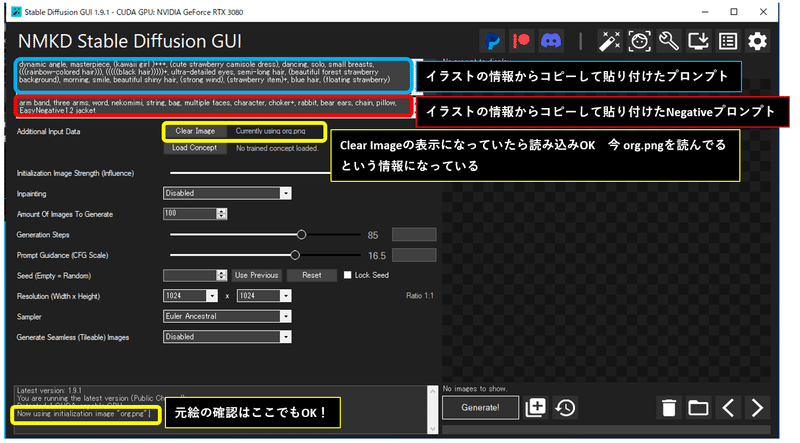
⑥Afterburner
じゃあ早速修正!って忘れてないですよね?
いつものAfterburnerを起動してファン100%をチェック

ここからが本当の修正開始!
修正の方法について
私のやり方は下記2つ
A:マスクをしてi2i ひたすらSD+プロンプトに任せて待つ
B:欲しい物を自分で加筆/必要ないものを減筆?したイラストをi2iする
どっちを使う方が良いというよりは場所と直し方によって修正の仕方を変えた方が早く収束するかと思います。
i2i:image to image:読み込んだイラストから近いイラストを召喚。
AIの苦手な手の表現や意図しないものが映り込んだ場合に修正する場合に良く使います。
修正手順①(目の色)
完全な自己満足ゾーンです(*´艸`*)でもこういう所に拘る方は大好き!
所謂ウチの子への拘り、目の形があまり好みじゃない。
あと今回は苺の赤に引張られてます。これをピンクに戻します。
(多分ピンクはピンクなのでハイライトが変わるくらい?)
修正方法のAを使います。
・画像を読み込ませた状態でプロンプトに”(pink eyes)+”強調したものを追加
・Initializetion Image Strengthを設定(変化具合で数値はどんどん変えます)
・Inpainting➡Image Mask(Draw Mask)に設定する
・すべてOKなら Generate
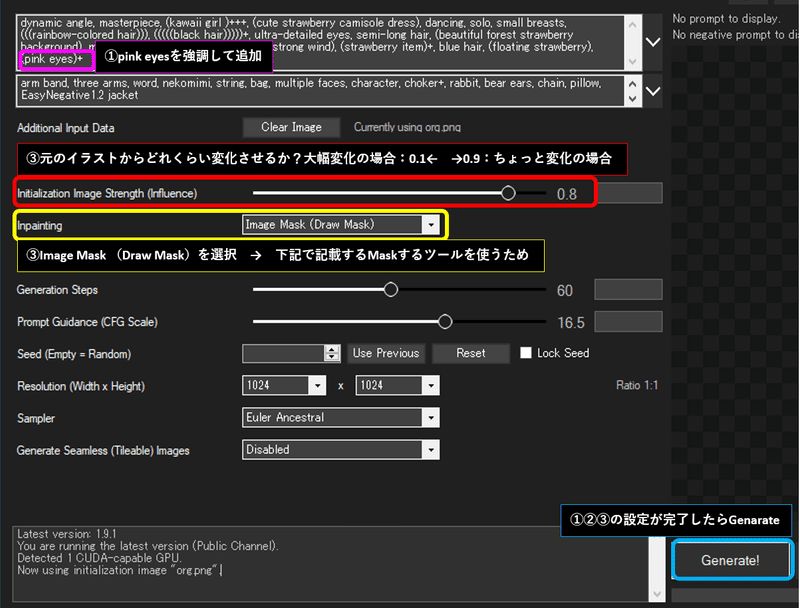

ふぅ…ってことでOK押したら修正始まります。
出てくるイラストを見て、あんまり変化がなかったら
・プロンプトをさらに強調
・Initializetion Image Strengthを←に
・それでもだめならMask Blurを←に
できたっ!
良い子が出来たらピックアップ
でも多分全然伝わらないwだから自己満足なんです(*´▽`*)
よーーーーく見るとハイライトの入り方や瞳の大きさが違います

(余談)
生成されるイラストのプロンプト
修正時にunknown_promptで大量にフォルダ生成されるの回避する方法どなたかご存じでしたらTwitterで教えて下さい御願いします。
(イラストもってくるの大変💦たまに普通のプロンプトになるし。。)

修正手順②(右手)
さて右手はそこそこ…なんですがUPにすると間の継ぎ目が空間です。
なので中指をそれっぽくしたり、親指の面取りしたりしますw

修正方法のAを使います。手順的には目の色と同様!
だけど初期のイラストは目を修正した子からになるため
事前準備の②のLoad Imageでターゲットのイラストを読み込ませて
今度は右手をマスク➡ブラシを細かくしてー、こんな感じ?
手の場合は大きく形を変えないのであれば
・背景になる ・手の領域になる ・間をとる くらいで発生するので
何回かまわしていいのをピックアップします。という事でGenerate!


書き込んでも形おかしければ意味ないのでどんどん回しましょう
直して近づいたらまたそれをイニシャルにいれて...を繰り返して満足のいくところまでw
※イラスト二度目以降の読み込みは置き換えるか聞かれるのでYes

できたっ!
実際は気になる所ちょこちょこ直しました。
これは違いがわかるかも?ある程度の妥協は必要!
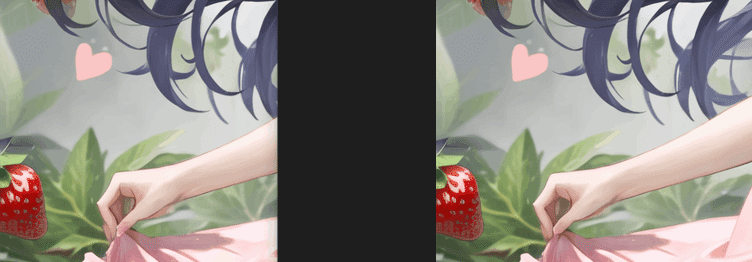
修正手順③(左手)
左手はまた右手を修正した子をイニシャルにLoadしなおして…
左手は同化してるのでこれを修正します。
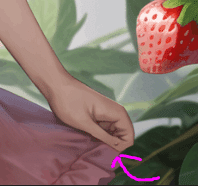
同化しているのを切り分けたりの修正手順はB
・自筆で修正するため右手修正子ちゃんをコピーします。

右クリックから編集(ペイントで直します)
親指の境界/人差し指の輪郭/手の大きい箇所は背景色

⇩


え?それでいいの?ってわけないですよねw
でもこんな感じに輪郭をとってあげれば、ある程度雑でもこの状態からi2iで馴染ませればいい感じになります(*´▽`*)
って事で今度はペイントで編集したものをイニシャルでLoad!
こんな感じ?
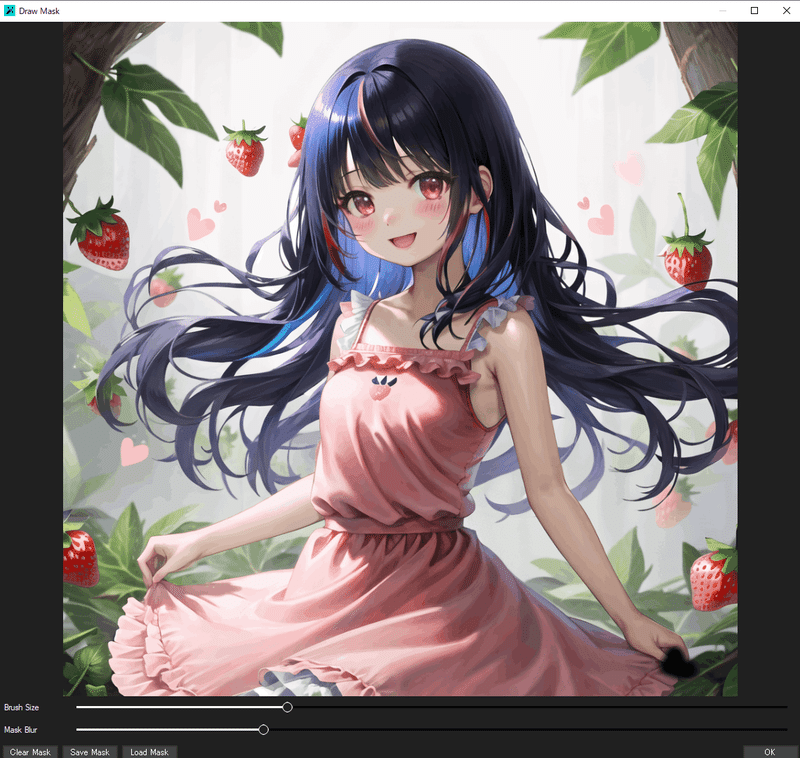
あとは馴染むまで何回かi2iします。
あんまり馴染まなければ理想に近くなったものをまたイニシャルにしてi2i
を繰り返します。
馴染ませる時はブラー薄め、Influenceを0.7~0.8くらいでゆっくりがおススメ
完成
これで完成です。(*´▽`*)v
多少誤魔化し感はあるけどスカートはちゃんと持ってくれました。
あとは文字を追加してTwitterにアップします!



ーーー修正終わり!ーーー
おまけ(文字入れ)
ほぼ自分用、折角なのでこれも載せておきます。
ペイント3Dを開く→テキスト→好きな文字入れる→Segoe Printのサイズ:28→太字/斜め/アンダーバーすべてチェック
配置の際に斜め向ける
好きな色で好きな所に配置

ほんとにほんとの完成(*´▽`*)
TwitterにUPします!
いかがでしたでしょうか?
全部一気に直せばいいじゃん!という考えもあるのですが
どの箇所も発生させながら確認しながらとなると集中力がなくなるので
修正したい箇所がある場合は1か所ずつ直すようにしています。
(以前は3か所マスクして出来たものからマスクやり直していました)
でも結局は今のやりかたに落ち着いてます。
あとここまで読む人いるかわかりませんが
この記事をあげた目的は2つ
1つ目はこれを見てこうしたら直るのかで修正する人が増える事
2つ目はこの記事見てお前まだそのレベルなの?俺がこんな良いやり方あるから教えてやるよ!的な人が現れるの待ち(*ノωノ)
アドバイスは純粋に受け取って試してみたいと思います。
というよりも現時点でのやり方なのでまだまだいい方法はあると思ってますし、なんならアップデートでこんな事しなくても良くなるかもしれませんw
AIイラストなんて流れ早いんだからそんなにイラストまじまじ見ないよw
そうかもしれません。でもこういう拘りが楽しいんですw
ちなみにいつ理想の物がでてくるかわからないので予想完了時間は読めません(*´艸`*)それどころか本当にこれでいいの沼にハマります。
それもまたAIイラストの楽しい所!
次回は上記を使ってこんな事も出来るよ的な応用
(ってほど難しい事ではないですが)を考えております。
その前にプロンプトは現時点で未完です。
それではまた!別の記事でお会いしましょう!

この記事が気に入ったらサポートをしてみませんか?
